Git 基础使用
目录
1 前言
使用 Git 也有一段时间了, 最初只是随便找了一个教程看了一下, 便将就着用了。
遇到问题 Google 一下, 也基本能解决问题。 但还是感觉有必要重新回顾一下基础了。
不说详细了解 Git 的低层, 但至少希望能对 Git 的使用有更近一层的了解。
幸运的是, Git 有一份中文版的 Git-Book. 这让我的学习更加容易。
本篇博客的内容主要是 Git-Book 前三章内容的笔记和理解。
2 基本概念
Git 项目有三个工作区域, 分别对应了三种状态:

- 工作目录: 对应状态 已修改
modified - 暂存区域: 对应状态 已暂存
staged - Git 仓库: 对应状态 已提交
committed
平时, 我们对文件的操作都发生在 工作目录, 当我们对文件作出修改时, 工作目录 中的内容就和 Git 仓库 中对应版本的内容出现的区别。
这时, 修改过后的文件的状态就变成的 modified.
对于需要 提交 的文件, 我们会使用 git add 指令对其进行标记。 标记过的文件的状态会变为 staged.
这时, 这些文件的 快照 就保存在了 暂存区域 中。
然后, 使用 git commit 指令将 暂存区域 的文件保存的 Git 仓库 的数据库中。
这时, 文件状态变为 committed.
3 配置 Git
配置 这个问题不是问题, 很多教程都对初步使用 Git 需要进行配置进行了详细的解说。
所以, 这里就简单的记录一下就 OK 了。
First, 是配置文件的位置:
/etc/gitconfig: 包含系统上每一个用户及他们仓库的通用配置, 使用git config --system读写~/.gitconfig或~/.config/git/config: 只针对当前用户, 使用git config --global读写.git/config: 针对当前仓库, 使用git config读写
每一个级别覆盖上一级别的配置, 所以 .git/config 的配置变量会覆盖 /etc/gitconfig 中的配置变量。
对于 Windows, Git 会查找 $HOME(C:\Users\$USER) 目录下的 .gitconfig 文件。
Second, 是用户信息的配置:
$ git config --global user.name "xxx xxx"
$ git config --global user.email xxx@example.com
这应该是最常用的配置, 配置好就可以开始使用了 Git 了。
Then, 配置默认的文本编辑器:
$ git config --global core.editor xxx
文本编辑器的配置是很有用的, 如果你使用 git commit 指令进行提交, 又有一份很好的提交模板。
我的设置是 Gvim, 毕竟是 Windows 系统, vim 在命令行里面实在是不好看。
Finally, 检查配置信息:
# 列出所有配置 $ git config --list # 检查 Git 的某一项配置 $ git config <key>
4 常用指令
Git 有着很多的指令, 对于不清楚功能的指令, 可以通过 git help <cmd> 的方式来获取帮助。
# 初始化仓库 $ git init # 克隆远程仓库 $ git clone <url> # 可以命名克隆到本地后文件夹的名称 $ git clone <url> <name> # 检查文件状态 $ git status # 添加文件到暂存区 - 支持 glob 语法 $ git add <name> # 添加所有文件 $ git add --all # 查看 未暂存 文件做的修改 $ git diff # 查看 已暂存 文件做的修改 $ git diff --cached # 提交更新, 并启动编辑器编写注解 $ git commit # 不启动编辑器 $ git commit -m "xxx" # 跳过 git add $ git commit -a # 移除文件 - 类似于 rm 指令 $ git rm # 移动/重命名文件 - 类似于 mv 指令 $ git mv file_from file_to # 查看提交历史 $ git log # 设置命令别名 -- xx 就是 <cmd> 的别名 $ git config --global alias.xx <cmd>
4.1 忽略文件
通过 .gitignore 文件列出需要忽略的文件, 这些文件不会纳入 Git 的管理。
.gitignore 文件支持 glob 语法。
另外, 子目录的 .gitignore 文件可以覆盖父目录的 .gitignore 设置。 这在某些时候会很有用。
4.2 常用别名设置
$ git config --global alias.co checkout
$ git config --global alias.br branch
$ git config --global alias.ci commit
$ git config --global alias.st status
$ git config --global alias.lg = log --color --graph --pretty=format:'%Cred%h%Creset -%C(yellow)%d%Creset %s %Cgreen(%cr) %C(bold blue)<%an>%Creset' --abbrev-commit
5 撤销操作
人总是会犯错的, 而 Git 允许我们对做错了的事进行弥补。
- 重新提交
运行带有
--amend选项的提交命令可以尝试重新提交, 例如提交后发现忘记了暂存某些需要的修改, 可以像下面这样操作:$ git commit -m 'initial commit' $ git add forgotten_file $ git commit --amend最终只会有一个提交 - 第二次提交将代替第一次提交的结果。
- 取消暂存的文件
使用
git reset HEAD <file>...来取消暂存的文件。$ git reset HEAD README.md
- 撤消对文件的修改
使用
git checkout -- <file>将文件还原为上一次提交的状态。$ git checkout -- README.md
6 远程仓库
远程仓库 是一个好东西, push 之后感觉都会安全不少。
- 查看远程仓库
git remote列出你指定的每一个远程服务器的简写,git remote -v显示需要读写远程仓库使用的Git保存的简写与其对应的URL- 添加远程仓库
- 运行
git remote add <shortname> <url>添加一个新的远程Git仓库,同时指定一个可以轻松引用的简写。 - 从远程仓库中抓取与拉取
执行
git fetch [remote-name]访问远程仓库,从中拉取所有还没有的数据。如果使用
clone命令克隆了一个仓库,命令会自动将其添加为远程仓库并默认以origin为简写。如果一个分支设置为跟踪一个远程分支,可以使用
git pull命令来 自动 的抓取然后合并远程分支到当前分支。- 推送到远程仓库
- 简单直接:
git push [remote-name] - 查看远程仓库
- 看某一个远程仓库的更多信息,可以使用
git remote show [remote-name]命令 - 远程仓库的移除与重命名
- 运行
git remote rename修改一个远程仓库的简写名, 使用git remote rm移除一个远程仓库。
7 打标签
对某个特定版本打标签是很有用的。
- 列出标签
- 列出所有标签使用
git tag. - 创建标签
有两种标签:
# 创建附注标签, git show 可以看到信息 $ git tag -a version -m "commnet" # 创建轻量标签 $ git tag version
- 后期打标签
- 可以对过去的提交打标签,
git tag -a version 9fceb02. 9fceb02 是过去提交的部分校验和。 - 共享标签
- 将标签上传到远程服务器。 运行
git push origin [tagname], 带有--tags选项的git push命令会把所有不在远程仓库服务器上的标签全部传送到那里。 - 检出标签
- 使用
git checkout -b [branchname] [tagname]在特定的标签上创建一个新分支。 - 删除标签
- 打错标签可以通过
git tag -d version来删除标签。
PS: 前段时间发现 Github 会根据 tag 自动生成 release.
8 分支
Git 中的分支操作很方便, 同时分支也是一个很重要的功能。 新的想法可以通过一个临时分支来进行尝试。 如果尝试效果很好便可以将分支合并到主分支, 不好也可以直接删除分支,不影响主分支的工作。
8.1 概念
首先, 是 提交对象 这一概念。 每一次提交都会创建一个 提交对象. 这个提交对象可以代表仓库此时的状态。
每一个 提交对象 都包含一个指向前一个 提交对象 的指针(即父对象)。 第一个提交没有父对象。

而 分支, 就是指向一个 提交对象 的指针。 而当前分支就是 HEAD 指针指向的分支。

创建分支的过程就是创建一个指向某 提交对象 的指针。 而切换分支就是将 HEAD 指针的指向切换到指定的分支。
这样, 一连串的提交形成一个有 提交对象 组成的 链表, 不同分支上的工作又使这个 链表 出现分叉。

8.2 操作
分支的基本操作很简单:
# 新建分支 $ git branch <name> # 获取当前分支列表 $ git branch # 检查每一个分支最后的提交 $ git branch -v # 滤列表中 合并/未合并 到当前分支的分支 $ git branch --merged/--no-merged # 切换分支 $ git checkout <name> # 新建并切换 $ git checkout -b <name> # 合并分支 $ git merge <name> # 删除分支 $ git branch -d <name>
如果合并分支时遇到冲突, 可以使用 git mergetool 来帮助解决冲突问题。
8.3 远程分支
远程分支不等于当前分支.
很多时候, 由于远程分支和当前分支的同步行为, 总是认为 远程分支 和 当前分支 是一样的。
但是,实际上两者是有区别的。
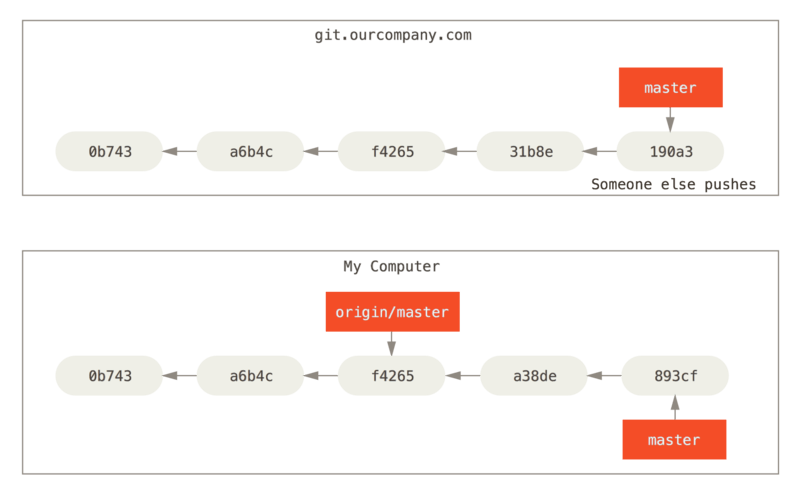
origin/master 和 master 不一定是指向同一个 提交对象.
当远程分支更新后, 需要通过 git fetch 命令将更新拉取到本地。
这时 origin/master 和 master 指向的提交对象会出现区别甚至分叉。 需要运行 git merge 指令同步更新。
git pull 指令可以自动完成 git fetch 和 git merge 指令。
- 跟踪分支
如果在一个跟踪分支上输入
git pull,Git能自动地识别去哪个服务器上抓取、合并到哪个分支设置其他跟踪分支:
# 跟踪分支, branch 的名称可以和远程分支的不同 $ git checkout -b [branch] [remotename]/[branch] # 快捷方式, 名称相同 $ git checkout --track [remotename]/[branch]
设置已有的本地分支跟踪一个刚刚拉取下来的远程分支,或者想要修改正在跟踪的上游分支,可以在使用
-u或--set-upstream-to选项运行git branch来显式地设置$ git branch -u origin/serverfix
通过这样的方式可以获取远程分支但不会跟踪:
$ git checkout -b [branch] $ git pull [remote] [branch] # 获取远程分支内容但不跟踪 $ git push [remote] [branch] # 任然可以将更新推送到远程分支
- 删除远程分支
运行带有
--delete选项的git push命令来删除一个远程分支(从服务器删除)$ git push origin --delete serverfix
8.4 变基
这不是一个好名字。
- 变基: 提取在一个分支中引入的补丁和修改, 然后在另一个分支的基础上应用一次。
变基的概念很清楚, 操作上也很方便:
# 切换到要提取修改的分支 $ git checkout <branch> # 将修改应用到目标分支 $ git rebase <branch>